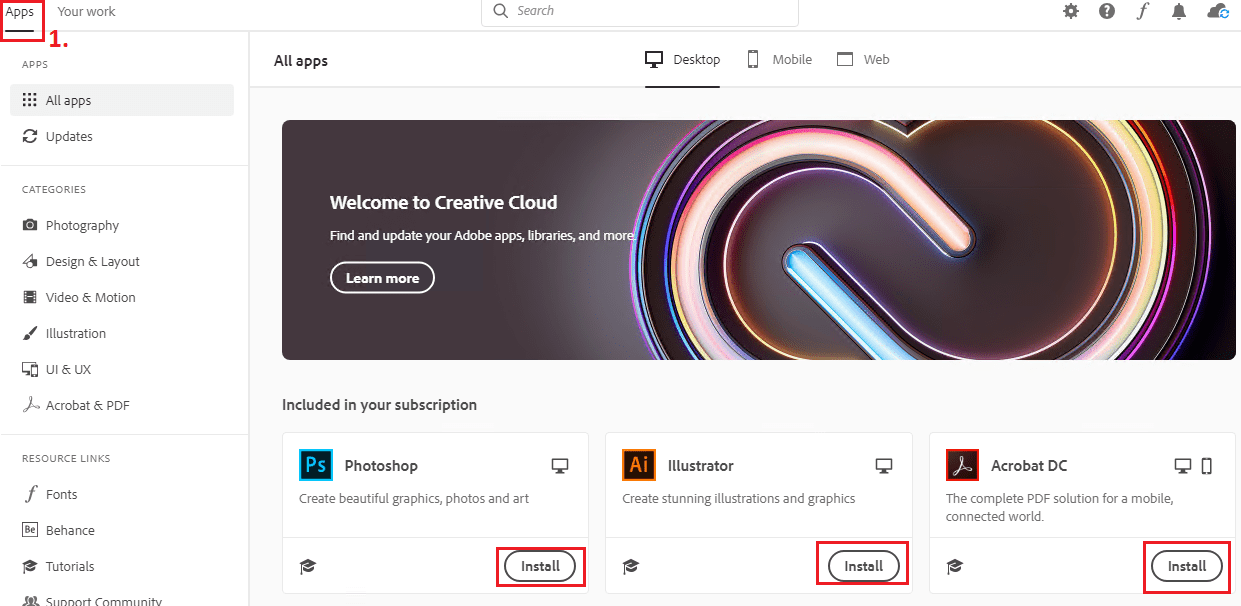Adobe – uppsetning á PC
ATH: Áður en uppsetning er hafin þarf að passa að það séu ekki eldri útgáfur af Adobe forritum á tölvunni þinni. Ef svo er þá þarftu að fjarlægja þau fyrst með því að fylgja leiðbeiningunum hér.
1. Náðu í Adobe uppsetningar forritið
Smelltu hér til að sækja tólin sem þú þarft til að setja upp Adobe.
Hérna þarftu að skrá þig inn með Tækniskóla aðganginum þínum.
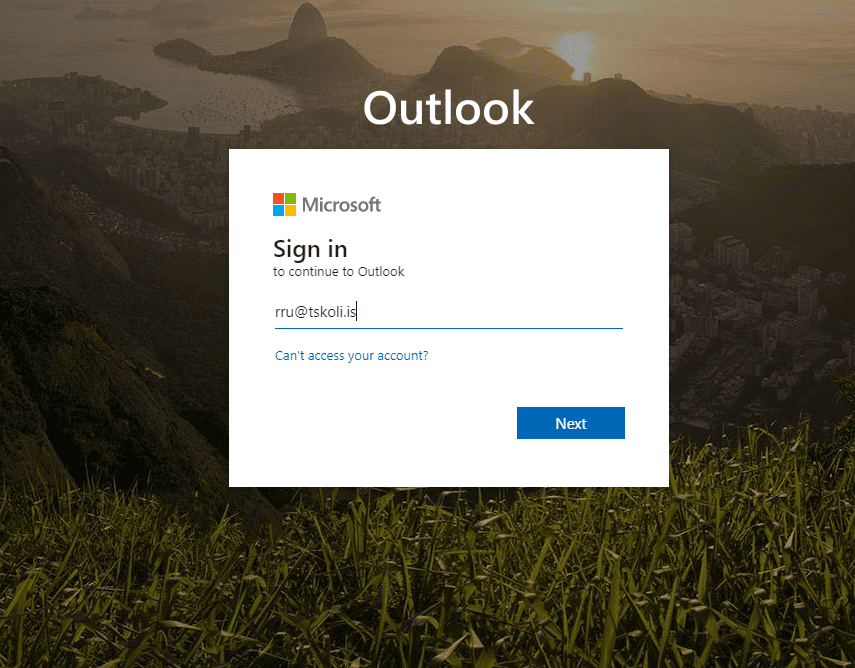
ATH : Ef þú veist ekki Tækniskóla aðganginn þinn eða þú ert í vandræðum með aðgangin þinn, þá er skalt þú athuga Skólanetfang og Lykilorð.
Opnaðu “Adobe” skjalið og farðu svo í “PC” og smelltu á “Download” takkan á “PC ADOBE.zip”.
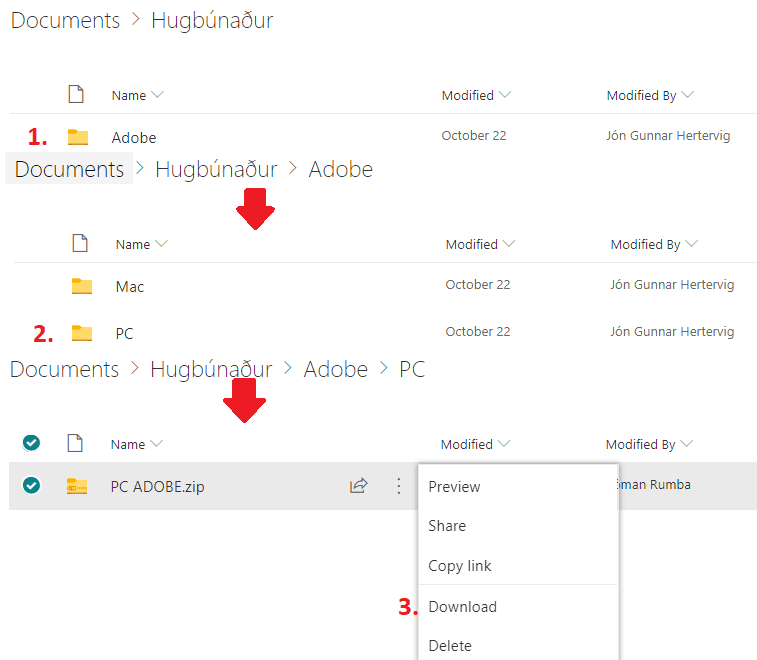
2. Afþjappaðu möppunni
Byrjaðu á því að afþjappa möppuna “PC ADOBE” og svo möppunni “PC_SELF_SERVICE” með því að hægri smella á skjalið og ýta á “Extract All”.
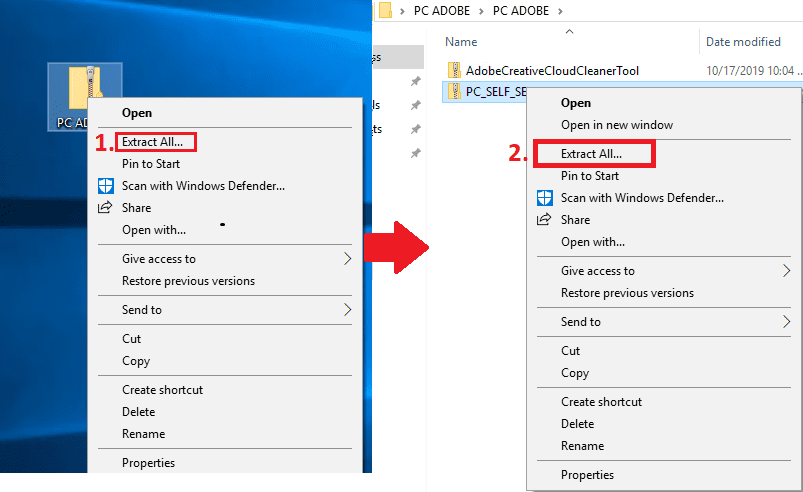
3. Keyrðu uppsetninguna
Í “PC_SELF_SERVICE” möppunni þarf að fara í “Build” möppu og svo keyra “setup” forritið. Þegar að forritið spyr þig hvort þú viljir veita þessu forriti réttindi á tölvunni þinni skalt þú ýta á “Yes”.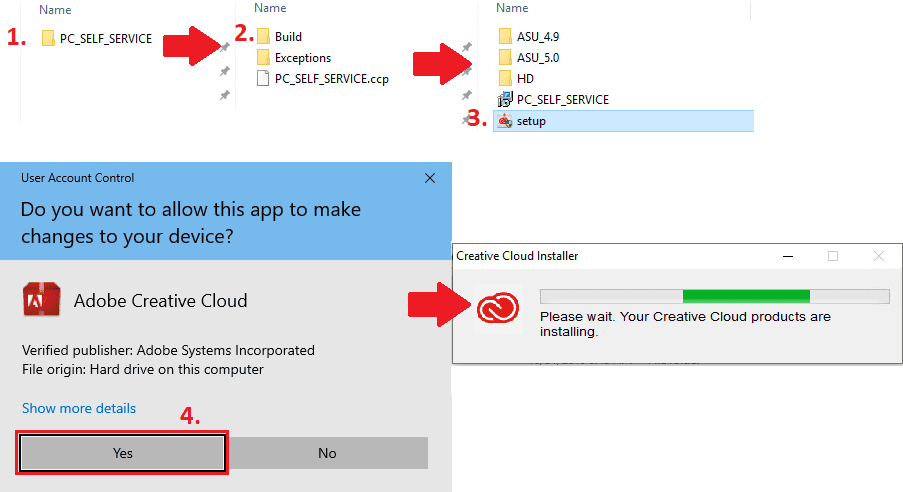
4. Skráðu þig inn í Adobe Creative Cloud
Þegar uppsetningin klárast opnaðu þá “Adobe Creative Cloud” forritið og í “email address” reitnum skrifarðu “tskoli.is” og smelltu á “Continue” takkann, þá mun nýtt innskráningar viðmót opnast þar sem þú þarft að skrá þig inn með Tækniskóla aðganginum þínum.
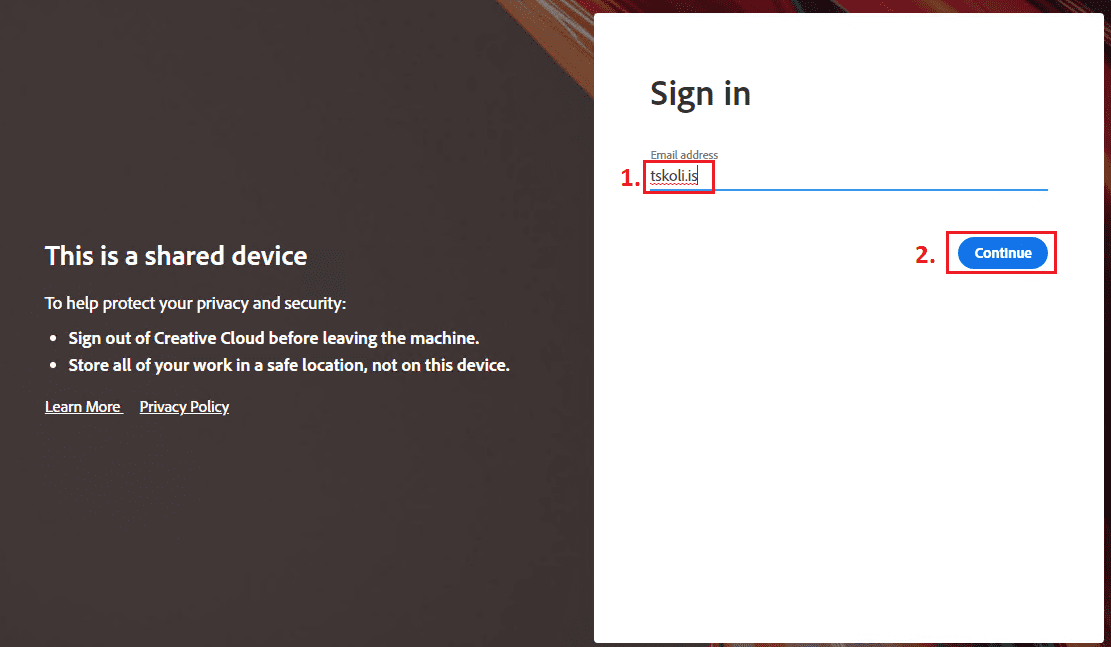
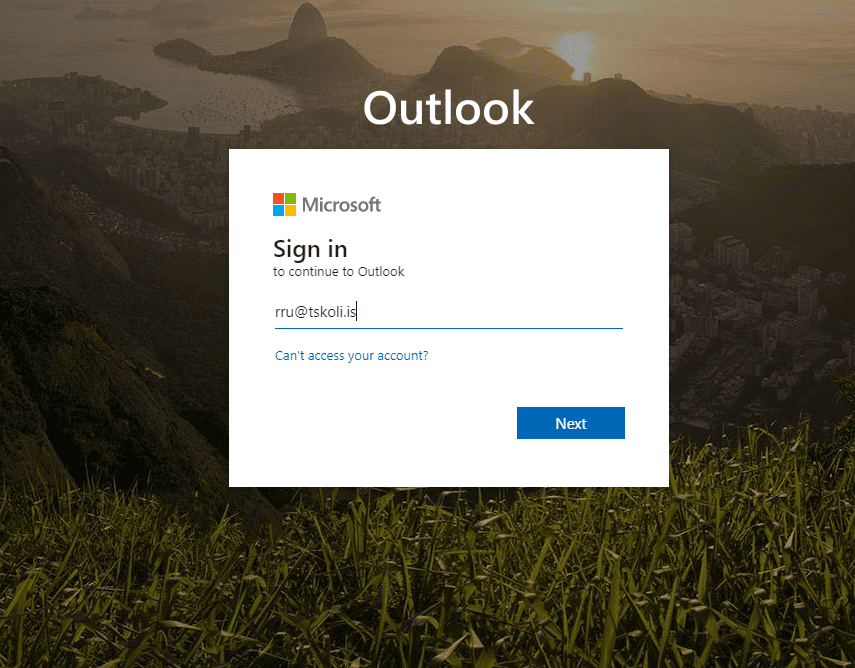
5. Setja upp Adobe forrit
Núna í þessu viðmóti þú getur farið í “All Apps” og sótt öll þau Adobe forrit sem þú vilt hafa.